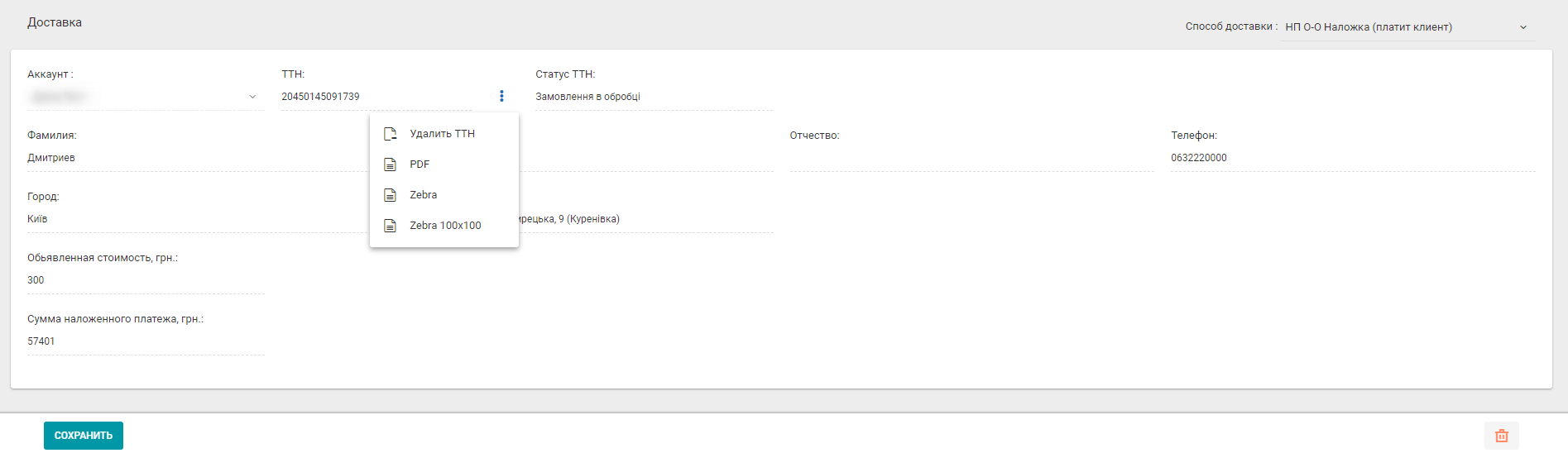Интеграция Asteril CRM c Новой Почтой
Сервисом доставки Новая Почта пользуется 99% всех интернет-магазинов Украины. Это удобный и надежный способ доставить заказ клиенту. Благодаря нашему обширному опыту в сфере интеграций мы реализовали очень удобный интерфейс взаимодействия с Новой почтой для клиентов Asteril CRM.
Самое важное, от чего мы отталкивались при интеграции, это предыдущий опыт и удобство использования для клиента. Именно благодаря этому мы реализовали в CRM возможность генерации ТТН прямо в карточке заказа от нескольких Контрагентов. Другими словами, если в Вашем интернет-магазине отправками занимается не один человек, а несколько, без проблем можно завести аккаунт Новой почты для каждого из них и в зависимости от ситуации генерировать ТТН от разных контрагентов. Если у Вас юридическое лицо и отправки идут от него, то также можно указать один или несколько API-ключей для отправки из разных отделений.
Еще одним очень полезным новшеством для простоты оформления доставок стали наборы. По факту в 90% случаев каждый интернет-магазин использует один стандартный тип доставки. Например: Отделение-Отделение, за доставку платит покупатель, будет наложенный платеж. Во всех остальных CRM или в личном кабинете новой почты менеджерам нужно каждый раз указывать все эти поля. В Asteril CRM вы можете 1 раз задать 3-4 самых распространенных типа доставки, указать им Контрагента, от которого отправлять и каждый раз заполнять только уникальные поля, такие как номер отделения. Кроме этого, часть полей такие как «Описание отправления» можно вообще 1 раз указать по умолчанию в настройках и даже не выводить в заказ.
Автоматизация рутинных задач основное преимущество CRM. В настройках системы Вы можете задать соответствие статусов CRM статусам Новой почты. После того, как будет задано соответствие CRM сама будет менять статусы заказу в зависимости от статуса ТТН. Вам не нужно больше следить за статусами ТТН, все будет происходить в автоматическом режиме. Кроме этого для удобства использования можно добавить дополнительное действие. Например, если статус ТТН более 2х суток стоит «Прибыл в отделение» можно создать автоматическую задачу на ответственного менеджера с текстом «Спросить у клиента, когда он придёт за заказом»
Пример настройки и интеграции с сервисом Новая Почта
- Заходим в личный кабинет Новой почты, раздел «Налаштування» и выбираем вкладку API 2.0 и копируем ключ в буфер обмена.
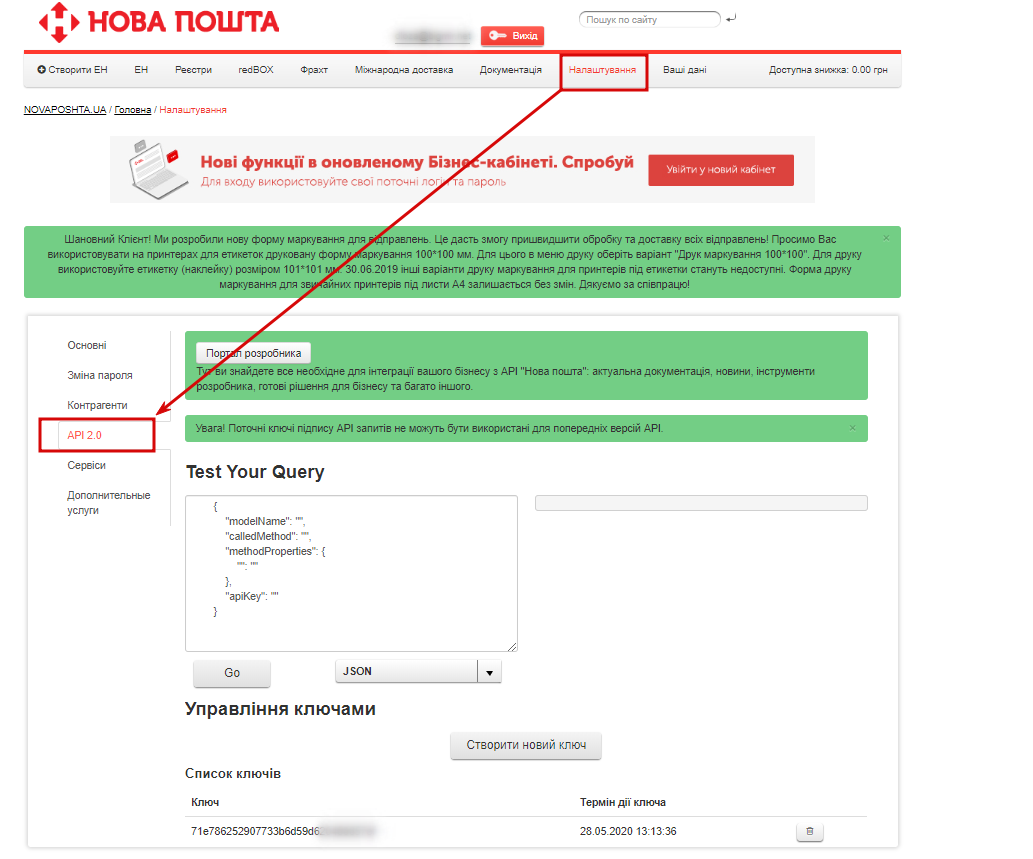
- Заходим в Asteril CRM. Администрирование – Настройки – Новая почта – Аккаунты. Справа сверху нажимаем на кнопку «Создать +».
- Заполняем следующие поля
Название – Название аккаунта. Произвольное текстовое поле.
Системное название – часто используется в настройках CRM, оно необходимо для использования в триггерах. Системное название должно содержать только буквы латинского алфавита, нижний регистр, разделитель нижнее подчеркивание, цифры можно использовать только в конце после нижнего подчеркивания.
Включен – галочка для активации и отключения аккаунта Новой почты.
Ключ API – копируем из буфера обмена ключ, который мы взяли в личном кабинете.
Контактное лицо – выбираем из выпадающего списка, который подгружается из Новой почты
Город –вводим первые 3 буквы и выбираем из выпадающего списка, который подгружается из Новой почты
Отделение – вводим первые 3 буквы и выбираем из выпадающего списка, который подгружается из Новой почты
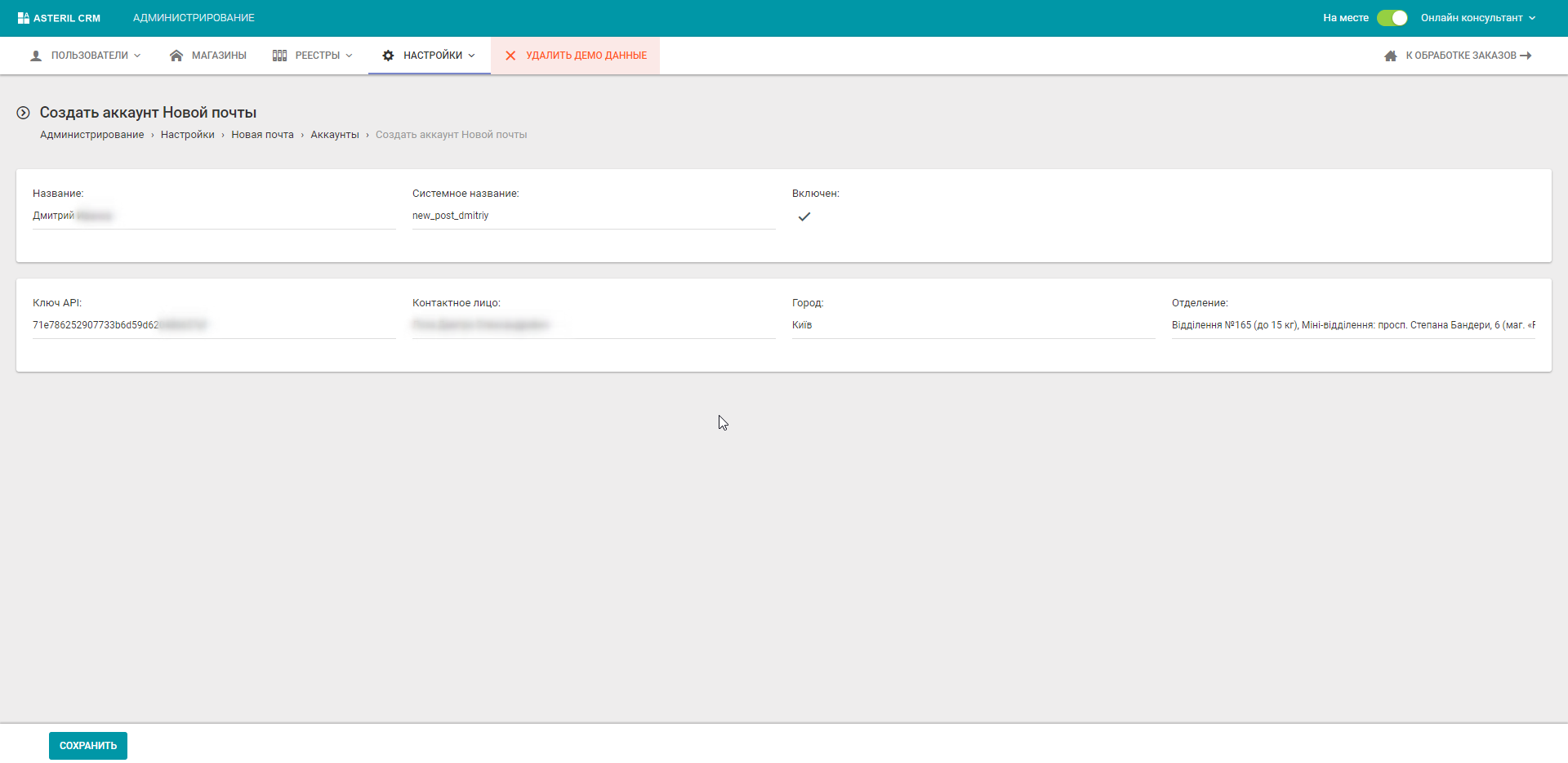
И нажимаем «Сохранить»
По аналогии можно создать несколько аккаунтов новой почты
- После того как мы добавили аккаунты нужно создать наборы параметров, которые мы будем использовать во время оформления заказа. Для этого открываем Администрирование – Реестры – Доставка – Новая почта
Справа сверху нажимаем на кнопку «Создать +».
- Заполняем поля:
Название – Название аккаунта. текстовое поле, которое будет отображаться в заказе. В нашем случае: Продан О-О Наложка (платит клиент). ФИО на кого оформлен аккаунт, Тип доставки отделение-отделение, Наложенный платеж, за доставку платит клиенту. У Вас может быть любое другое понятное название.
Системное название – часто используется в настройках CRM, оно необходимо для использования в триггерах. Системное название должно содержать только буквы латинского алфавита, нижний регистр, разделитель нижнее подчеркивание, цифры можно использовать только в конце после нижнего подчеркивания.
Включен – галочка для активации и отключения.
По умолчанию – если во всех разделах и наборах доставок будет стоять галочка только в одном, именно он и будет подставляться при создании заказа
После этого мы вводим первый набор данных для шаблона формирования ТТН. Если Вам не нужны лишние данные в карточке заказа можете не ставить галочку «Выводить в заказе». К примеру, у Вас есть 2 типа доставки Отделение-Отделение и Отделение-Адрес. При таком случае создаем 2 набора. Первый называем «О-О», а второй «О-А» и при этом мы можем не выводить в заказе поле «Технология доставки (по умолчанию)»
Если не поставить галочку на пункте «Выводить в заказе поля ФИО и телефон» данные будут браться из заказа. Если в заказе 2 номера телефона, система подставляет первый
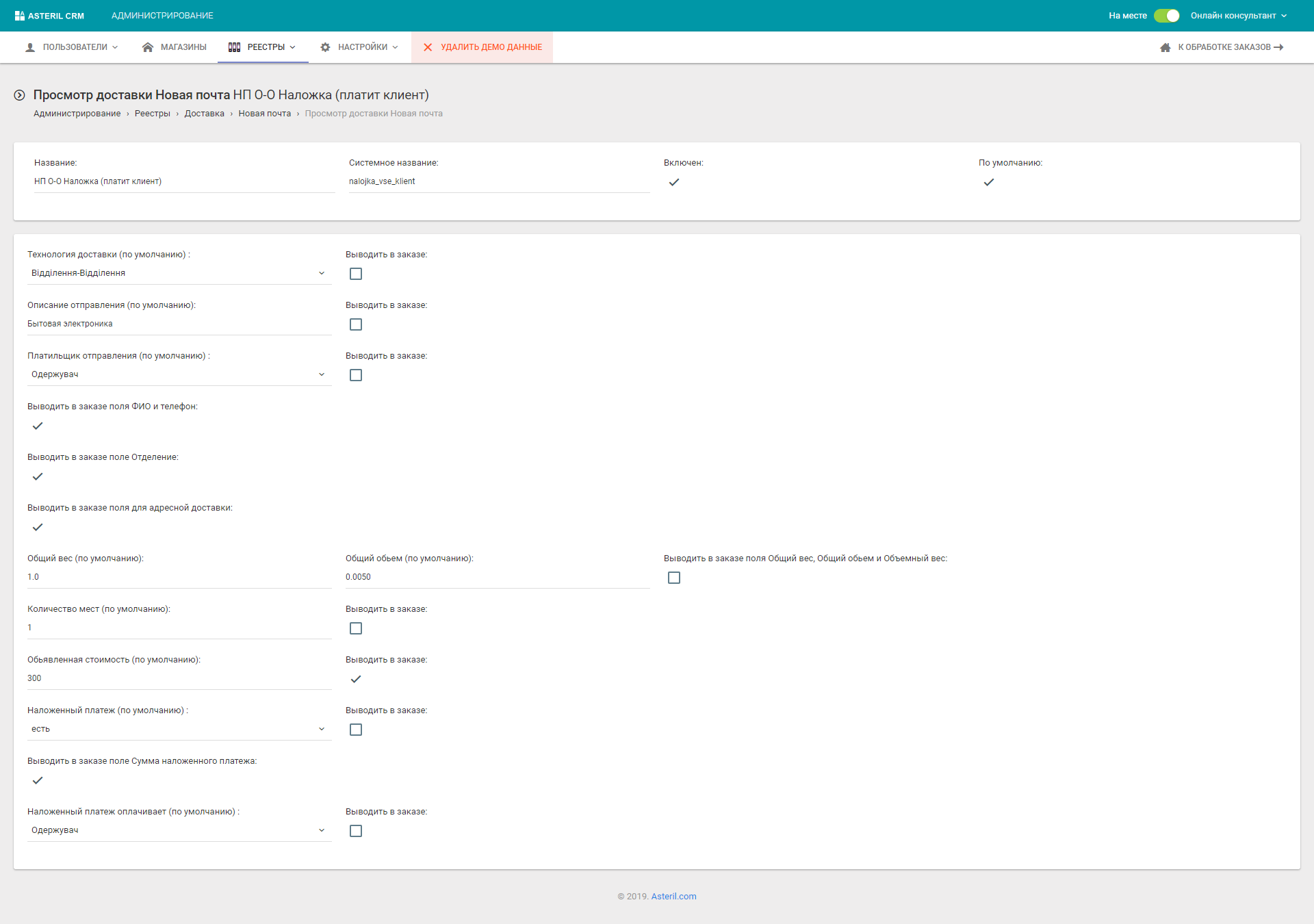
По аналогии на этот же аккаунт можно создать несколько других, используемых вами, наборов.
- Настраиваем автоматизацию. Открываем (Администрирование – Настройки – Новая почта – Соответствие статусов). Задаем какой нужно поставить автоматически статус заказу в зависимости от того, какой статус у ТТН в этом заказе. Галочка Продолжать обновлять статус необходима для того, чтобы CRM не проверяла статусы по старым ТТН. Пример: для статусов Відмова одержувача, Одержано і є ТТН грошовий переказ, Одержано ставить галочку не нужно.
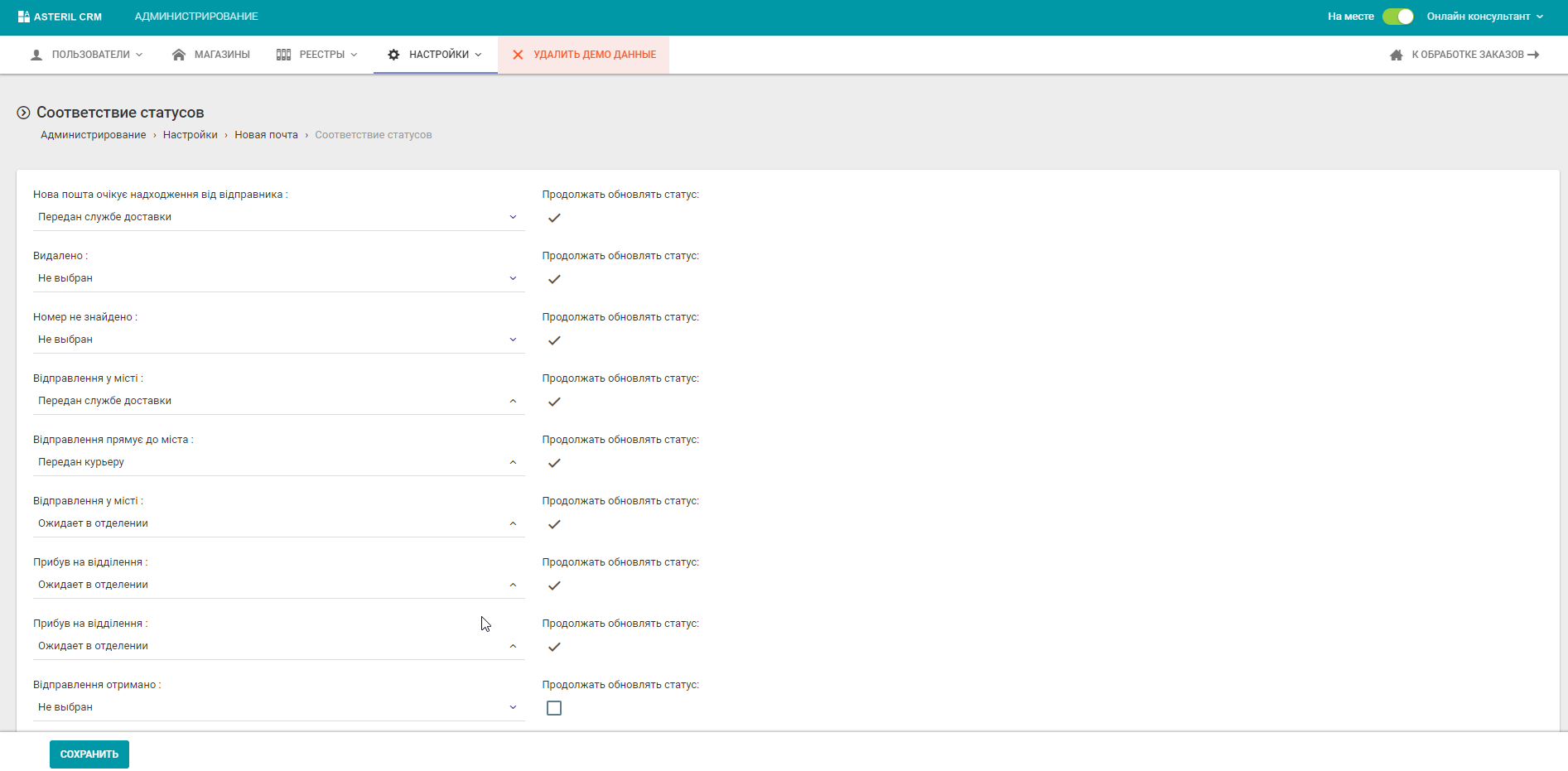
- Настройка завершена, проверяем работу. Для этого создаем заказ и выбираем один из указанных способов доставки, как показано на картинке ниже.
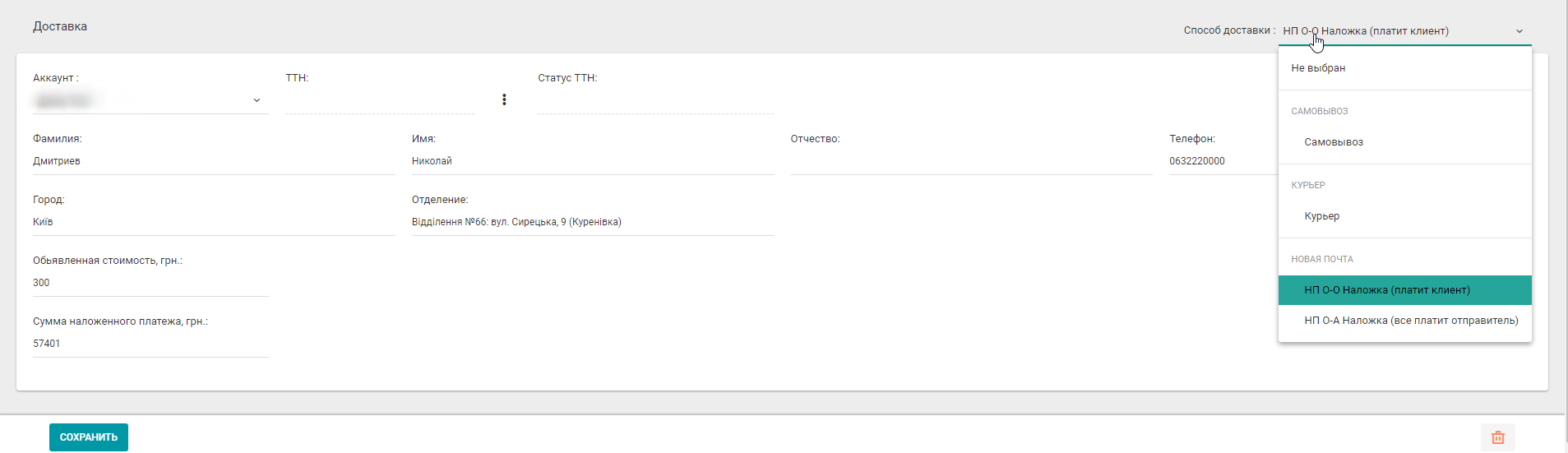
– Выбираем аккаунт
– Вводим ФИО, если человек на которого генерируется ТТН отличается от указанного в заказе. Если не отличается, поля можно оставить пустыми.
– Заполняем оставшиеся поля
– Нажимаем на кнопку ![]() возле поля ТТН и проверяем, что Новая почта передала в систему номер ТТН и Статус.
возле поля ТТН и проверяем, что Новая почта передала в систему номер ТТН и Статус.
– Теперь можно нажимать на ту же кнопку ![]() и скачивать необходимый формат накладной
и скачивать необходимый формат накладной